A Windows 10 metamorfózisok, hogyan lehet a rendszer interfészét a Windows 7 -hez hasonlóvá tenni

- 1691
- 464
- Major Gergely
"Hét" - A Windows sok felhasználói verziója szereti. Nem mindenki és most, egy fejlettebb "tucat" jelenlétében használja, és egyáltalán nem, mert az autó nem képes többre. Ezenkívül az egyik fő oka annak, hogy a Windows 7 a kedvencekben a felület kényelme. A "nyolc" megjelenésével sok felhasználó átkozott, elsősorban az ismerős kezdőgomb hiányában, és a többi elem feltűnően különbözött a szokásos vezérléstől. Az operációs rendszer 10. verziójában a Start gomb jelen van, de ha nem tetszik, hogy az operációs rendszer funkcionalitása hogyan valósul meg, akkor visszatérhet a "Hét" -re, vagy egyszerűen csökkentheti a verziót. Ha a kérdés csak az interfész kialakításában van, és előnyös, ha visszatér a natív Windows 7 megjelenésének, az új verzió funkcionalitásának elhagyása érdekében, csak néhány mozgás és a „tucat” sikeresen stilizálódik a „Hét” alatt. ".

Ne felejtse el azonban, hogy nem kapja meg a pontos hasonlóságot, mivel a „tucat” elvben egy másik felületet használ, és nagyrészt. Csak néhány elemet változtathat meg, és néhány apróságon a Windows 7 -re emlékeztető felületet készíthet. A "Tíz" alól még mindig bepillant minden sarkon, de kapsz egy ismerősebb rendszert, amely önmagában is jó.
Javítás használata
Módja annak, hogy a Windows 10 -et a 7 -hez hasonlóan tegyék. Az alkalmazott eszközök és módszerek között a szoftverkód megfelelő változtatásait végző javítások használata, ebben az esetben, azzal a céllal, hogy visszatérjen a verzió korábbi 7. típusú Windows 10 -es Windows 10 -re. Sok ilyen kiegészítő segédprogram létezik. Ezek lehetővé teszik, hogy a „Hét” felületet visszaadja a Windows 10 -hez, például csak a klasszikus Start gomb, valamint a kényelmetlen csempe cseréjére és a vezető megjelenésére (klasszikus héj), vagy felismerje a Windows kedvenc átláthatóságát ( Aero 7) - Az „első tízben” vagyunk, és így vagyunk. De a harmadik fél eszközökkel (általában a szoftverek kompatibilitásáról az operációs rendszer egy adott összeszerelésével kapcsolatos információk a leírásban szerepelnek) lehet, hogy a meglévő operációs rendszert a preferenciákhoz terjesztheti.
Olyan tervezési csomagok, amelyek átalakíthatják a műtőszobát, átlátszó köpenyre helyezhetik, vagy sok más effektus hozzáadhatók, szabadon elérhetők a hálózaton.
Annak érdekében, hogy a Windows 10 felületen a szükséges változtatásokat a témák bármelyikének telepítésével végezzük, a következő műveleteket hajtjuk végre:
- Csomagoljuk és telepítjük az "UltrauxThemepatcher 3+" számítógépre.
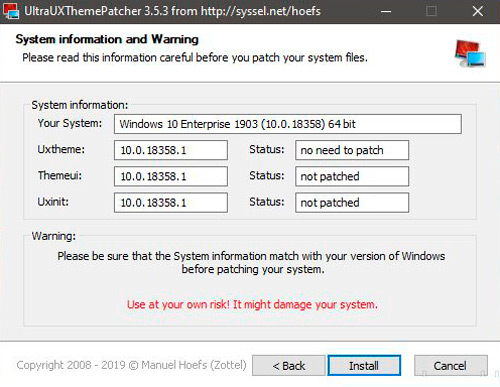
- Telepítse az OldNewExplorer alkalmazást (konfigurálja a vezetőt).
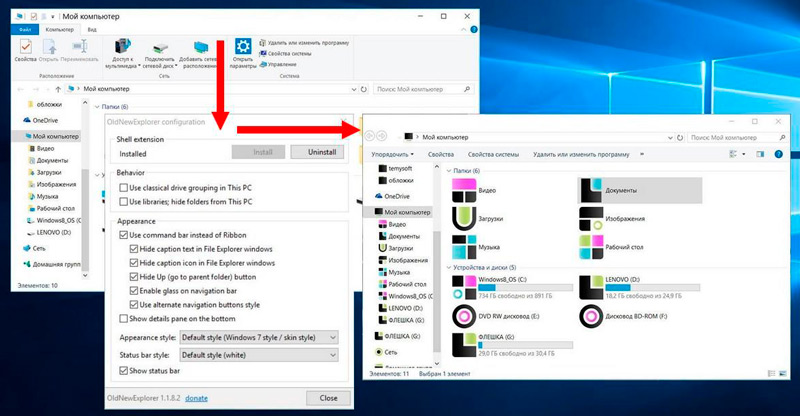
- Letöltjük a "Témák" katalógusba (itt van C: \ Windows \ Resources \ Témák) A "tucatnyi" témája.
- Nyissa meg a "Testreszabási" ablakot (nyomja meg a PKM gombot az asztalon, és válassza ki a menüből a megfelelő elemet).
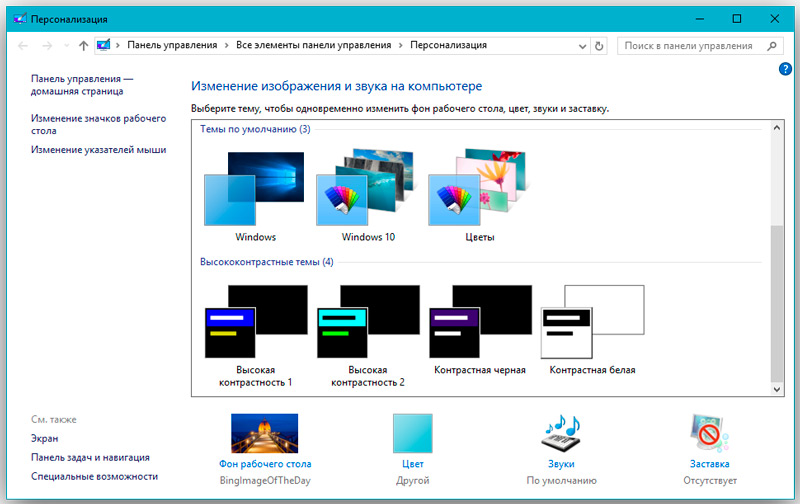
- A személyre szabás paramétereiben alkalmazza a letöltött héjat.
Annak érdekében, hogy a szokásos "hét" stílusú kialakítás visszatérjen a Windows 10 felületre, különféle programokat alkalmazhat. Egy jó ingyenes eszköz erre a célra a klasszikus héj. A csomag három összetevőt tartalmaz: a ClassicStArtMenu (visszatér a kezdéshez, mint a Windows 7. verziójában), a Classic Explorer (megváltoztatja a karmester "megjelenését") és a klasszikus IE (a klasszikus Internet Explorer megfigyelő számára). Kiválaszthatja a szelektív telepítést az egyik alkatrész kiejtésével. Például tedd a StartMenu -t:
- A szoftver kiváltásával kattintson a "Start" gombra, és lépjen tovább a Classic Shell paramétereire.
- A megnyitó ablakban a menü stílusának beállításai és a gomb képének megváltoztatása elérhető.
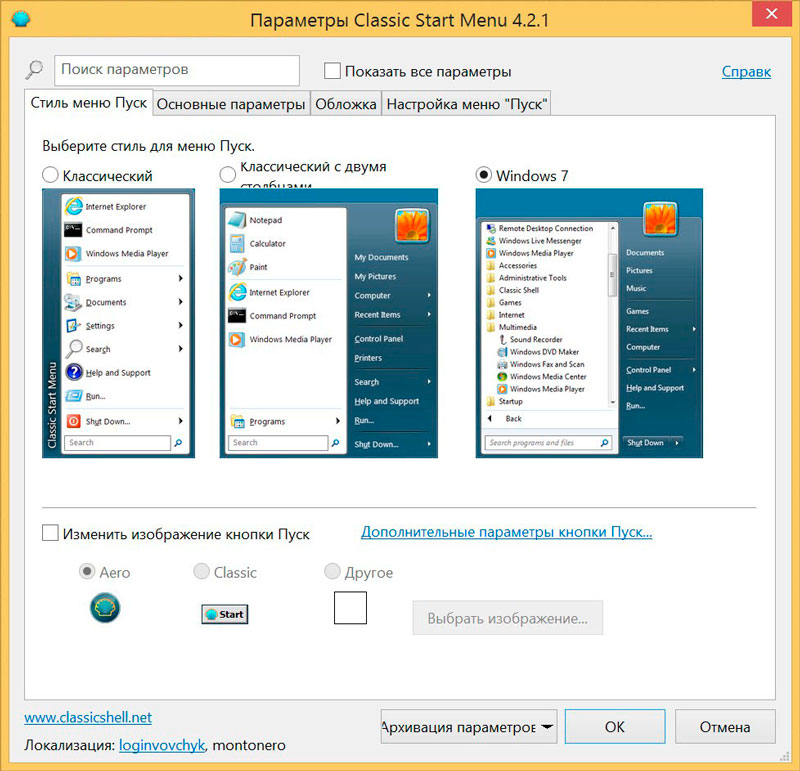
- A következő "alapvető paraméterek" lap lehetővé teszi a beállítások hozzárendelését az egérgombok vezérléséhez, valamint néhány forró gomb beállításához.
- A "Cover" fül a "Start" menü és azok konfigurációjának témáinak választását kínálja.
- A „Start menü” lapon konfigurálhatja, mely elemeket és milyen sorrendben lesz a menüben.
- Ezen túlmenően, ha az ablak tetején egy piport jelöl, akkor a "Megjelenítés az összes paramétert" pont jobban elérhető lesz, mint a konfiguráció lehetőségei.
Visszaadja a kényelmes „Start” -t, valamint konfigurálja a Windows átláthatóságát a Windows 7 stilizációjában, és az „Aero 7” héj más hatásokat segít. Elegendő a szoftver a szeretett operációs rendszer megjelenésének visszatérésére a hálózatban, sok segédprogram ingyenesen elérhető, de a szoftvert csak bevált forrásokból, jobb hivatalosból kell letölteni. Ha a programnak nem tetszett, akkor egyszerűen eltávolíthatja a "Vezérlőpult" - "Programok és alkatrészek" segítségével. De a beállítások elvégzése előtt még jobb, ha létrehozunk egy Windows helyreállítási pontot, hogy sikertelen átalakulás esetén adja vissza a rendszert az államba, "mielőtt megváltozik".
Hogyan lehet megváltoztatni a formatervezést javítás nélkül
A Windows 10 stilizálás a 7 -hez manuálisan is elérhető az interfészváltozásokkal. Természetesen egy kicsit ásni kell a különféle elemek beállításaiban, de ez meglehetősen megvalósítható. Úgy, hogy a Windows 10 hasonló a 7. verzióhoz, elvégezzük néhány beállítást.
A bevált téma aktiválása
A "tucat" arzenálban elérhető téma alkalmazásához a következőket hajtjuk végre:
- Kattintson a PKM elemre az asztalon, és a helyi menüben folytatjuk a "Személyre szabás" -ot.
- A "Témák" - "Témaparaméterek" szakasz kiválasztása.
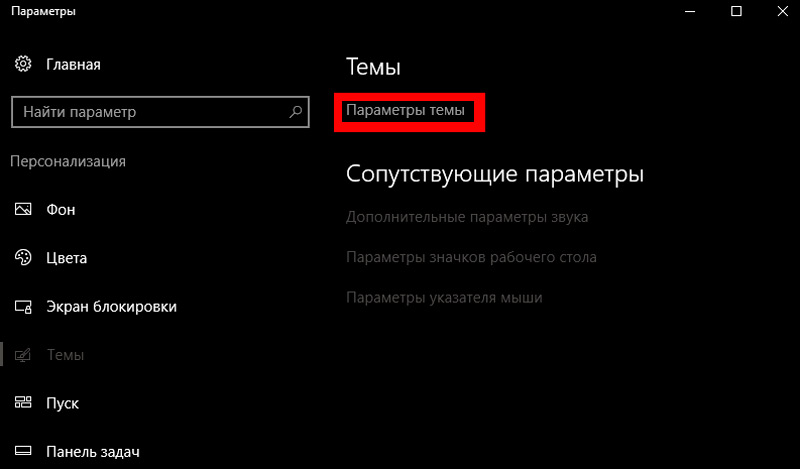
- Itt aktiválhatja és konfigurálhatja a témákat a "Témák" mappában.
Klasszikus menü "Start"
Teljesen változtassa meg a "Start" menüt speciális szoftver használata nélkül, de egy kicsit beállíthatja, hogy ez inkább a szokásos "vetőmag" menüjéhez hasonlítson, ehhez a következőket tegyük:
- Először is eltávolítjuk a jobb oldalon lévő csempe stílusát (kattintson a "Start" gombra, és kattintson az egyes PKM csempe gombra, válassza az "Eltávolítás a kezdeti képernyőből" lehetőséget).
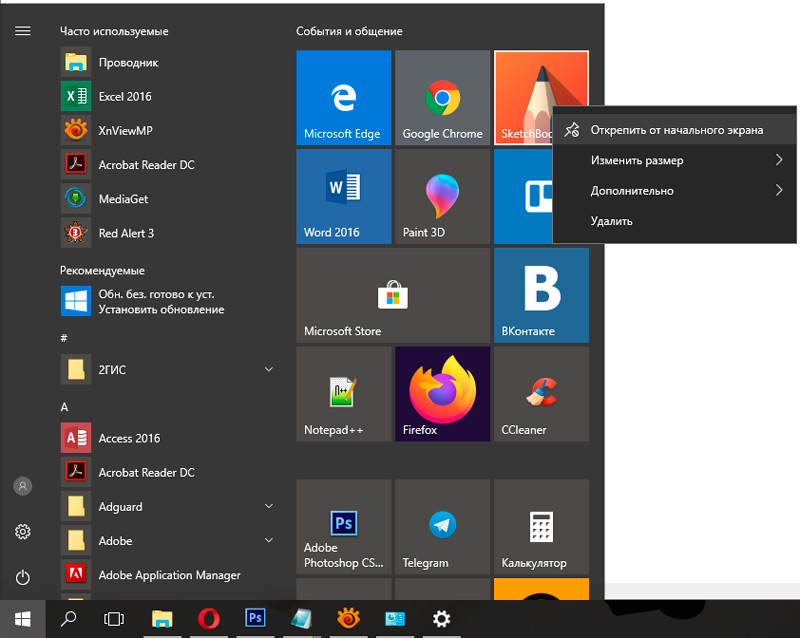
- Változtassa meg a menü méretét, és húzza a jobb szélét a kurzorral.
A funkcionalitás változatlan marad, de egy kis stilisztikai transzformáció elősegítheti a Windows 7 nosztalgia eloszlatását.
Távolítsuk el a tálcán lévő keresési vonalat
A tálca alján található ablakok tizedik verziójában hosszú sor van a kereséshez (nyilvánvalóan a fejlesztők azt javasolták, hogy amikor átváltunk az „első tízre”, és az egyes szisztematikus frissítések után, a szükséges funkcióknak kell lennie. kutyákkal kerestek). Nem minden felhasználónak szüksége van rá, emellett mindent megtalál, amire szüksége van, ugyanazt a lehetőséget használja a "Start" gomb menüben. Válassza ki a keresési mezőt az alábbiak szerint:
- Kattintson a PKM elemre a tálcán.
- Keresés kiválasztása - Rejtett.
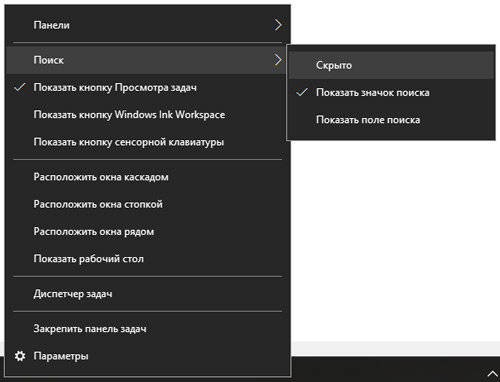
- Lehetséges, hogy a mezőt ugyanúgy adja vissza a helyre, csak a menü megfelelő pontját megjegyezve.
Távolítjuk el a vezetőszalagot
A Windows 10 és 8 -ban a karmester ablakai tetején.1 Van egy szalag, amelyen vannak eszközök a fájlokkal és mappákkal való interakcióhoz. Ha nincs szüksége gyors hozzáférésre ezekhez a lehetőségekhez, akkor a szalagot egy gombbal rejthetik el nyíl formájában (ugyanazt a hatást érik el a CTRL+F1 megnyomásával), vagy más módon eltávolíthatjuk, például a szerkesztőn keresztül. a helyi csoportpolitikák közül:
- Nyissa meg az MSC kérés beírásával a „Végrehajtó” konzolra (WIN+R).
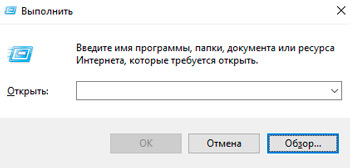
- Követjük a "Felhasználói konfiguráció" - "Adminisztrációs sablonok" - "Windows Components" - "Vezeték" elérési útját.
- Az ablak jobb területén találjuk a "Futtasson egy szalaggal a vezetőt futtasson" és az egér tejtermékkattintását, új ablakot nyitunk meg.
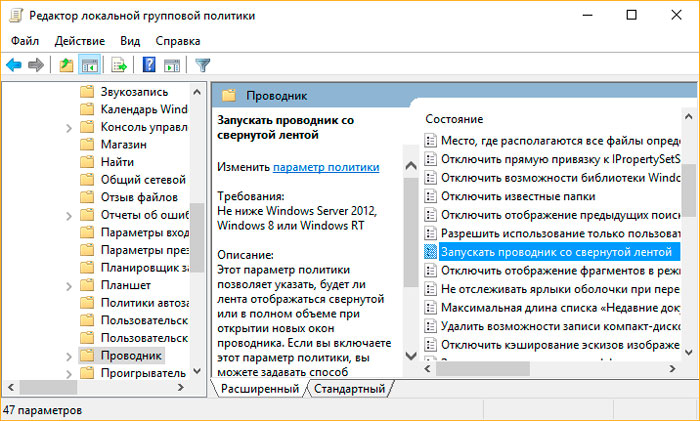
- Itt a "megjegyzés" blokkban a fordulópontot tettük a beillesztésre.
- A hatálybalépés érdekében újra beadjuk a rendszert, vagy használjuk a GPUPDATE /FORCE parancsot a "Perform" konzolban.
A szalagot a nyilvántartási szerkesztő segítségével is eltávolíthatja, de nem javasoljuk, hogy megfelelő készségek és tudás nélkül végezzen változtatást a nyilvántartásban, mivel még a legkisebb helytelen műveletek súlyosan károsíthatják a rendszert.
Mit lehet még tenni
Növelheti az asztal betűkészletét - a betűtípus 10. méretének beállításához vegye fel a kapcsolatot a "képernyő paraméterei" (PKM az asztalon, válassza ki a megfelelő elemet a menüből). A "További paraméterek" című részben a "A szöveg méretének kiegészítő változásai" című részben " - csak a szöveg méretét változtatjuk meg" - "Az összes paraméternél állítsa be a 10 betűtípus méretét". Ha ez nem működik, de vágyakozik rá, akkor letöltheti a programot, amely lehetővé teszi a rendszer betűtípusának megváltoztatását.
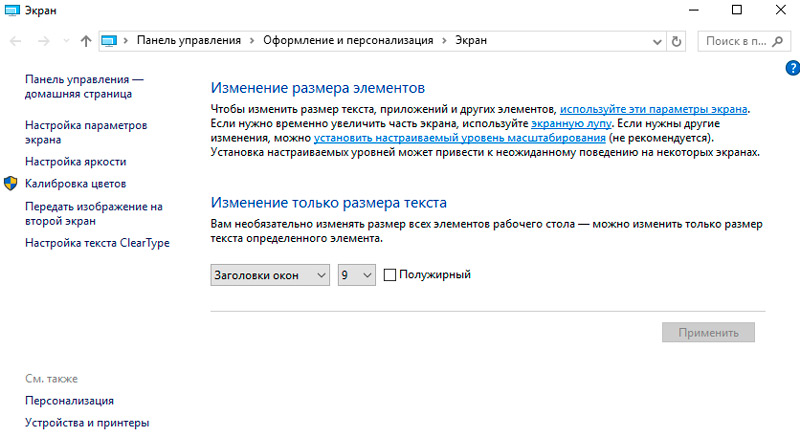
Annak érdekében, hogy teljesen belemerüljön a műtő hetedik verziójának világába, átválthatja a fiókot a helyi fiókon, megszabadulhat a tálcán lévő értesítések központjától, a zár képernyőn, és megváltoztathatja a titoktartási beállításokat, Kapcsolja ki a rendszerfrissítések automatikus telepítését. És egy színesebb környezet érdekében letöltheti a klasszikus játékokat az operációs rendszer 10. verziójára a Windows 7 -ből, mint a beállítást, mint például az asztalon található "Hét" címkén.
Sajnos nem fog működni az Aeroglass -effektus visszaadása harmadik parti szerszámok nélkül, és a Windows 10 pontosan úgy néz ki, mint a Windows 7, csak átlátszó felületen, miközben a lehetséges tucatnyi megjelenést hozza létre, bár ez nem szükséges, bár ez nem szükséges A kívánt lehetőségek eltávolításához.
A hivatalos Microsoft erőforrás használatával
Megváltoztathatja a Windows 10 -tól 7 felületet a hivatalos Microsoft Store áruházban. A téma letöltéséhez és megváltoztatásához a következőket hajtjuk végre:
- Megyünk a "személyre szabás" ablakba (hogyan kell csinálni. magasabb).
- A "Témák" szakaszban, ahol megváltoztatják a rendelkezésre álló bőrt, a Leaf Down -ot és a "Windows beállítása a saját módján" kattintson a "Témák a boltban" kattintással.
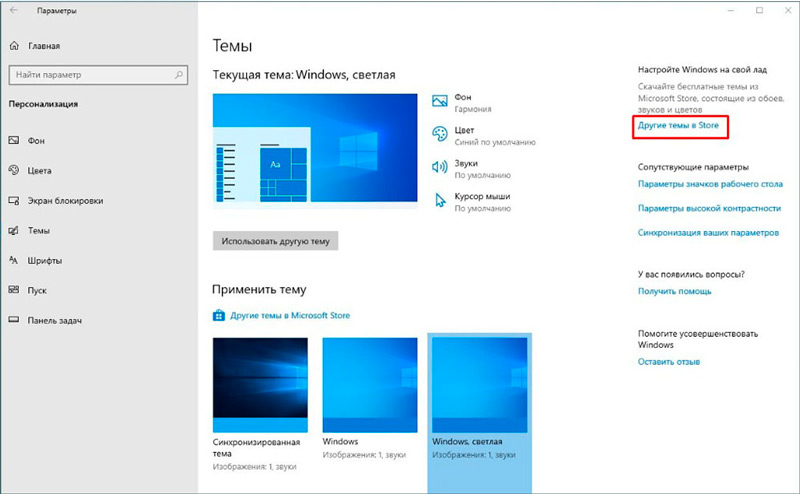
- Hatalmas választék az ingyenes témákról, amelyek háttérképet, színeket és hangokat tartalmaznak.
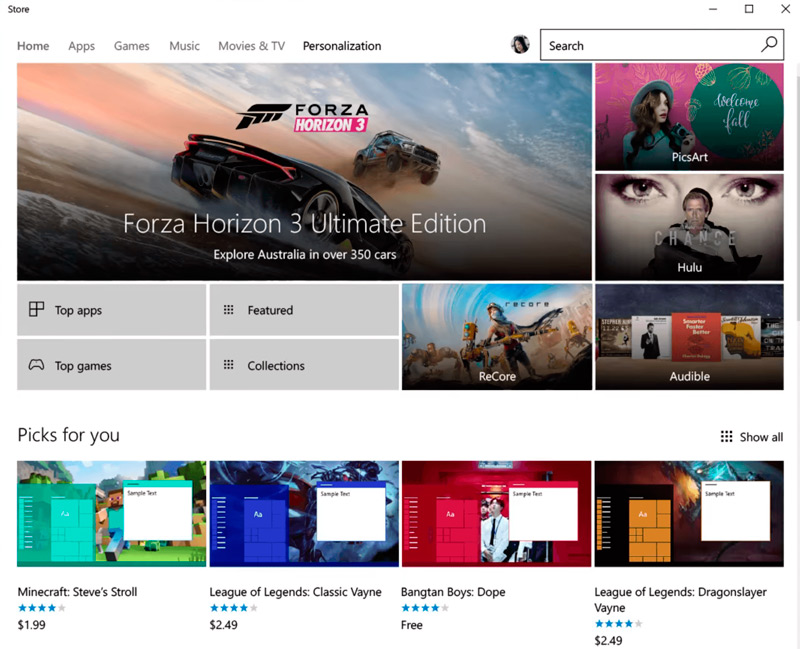
- Válassza ki a tetszik, és kattintson a "Get" gombra.
- (Ha nem írja be a fiókját, a rendszer kéri, hogy jelentkezzen be vagy hozzon létre egy fiókot).
- A témát hozzáadják az általános listához.
- Most, hogy a bőr megváltozhasson, visszatérünk a "Téma" szakaszhoz, válasszunk ki és használunk egy újat, majd a Windows -ot megváltozott verzióban fogjuk látni.
Az összes átalakulás után „tucat” lesz a felületével, mint a „hét”, mindenesetre nagyon hasonló. Annak érdekében, hogy ne korlátozza magát a funkcionalitásban, a saját kezével a meglévő lehetőségek kivágásával, elég ahhoz, hogy megváltoztassa a Start gomb menüjét, és beállítsa a témát. Nos, ha ez egyáltalán nem alkalmas „tucatnak”, és nem csak a megjelenésről szól, mint a tálcán lévő értesítések központjának összes új funkciójának lebontása, akkor jobb, ha szélsőséges intézkedéseket teszünk, és a szélsőséges intézkedésekhez és Csak tegye a natív „hét” -t a számítógépre.
- « Hogyan telepítsünk egy videót háttérképként az asztalra
- Virtuális eszköz Tap-Windows adapter V9 Mi ez és hogyan lehet törölni »

